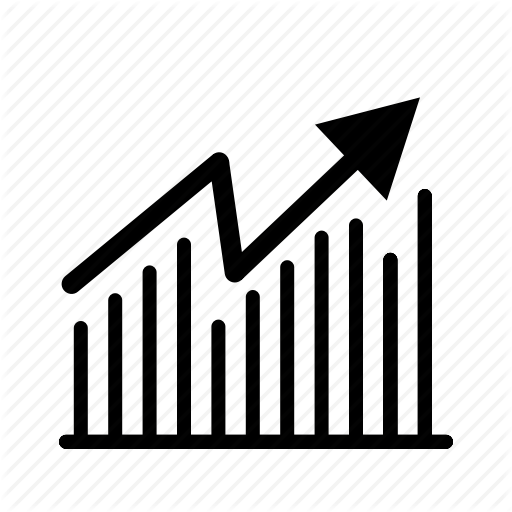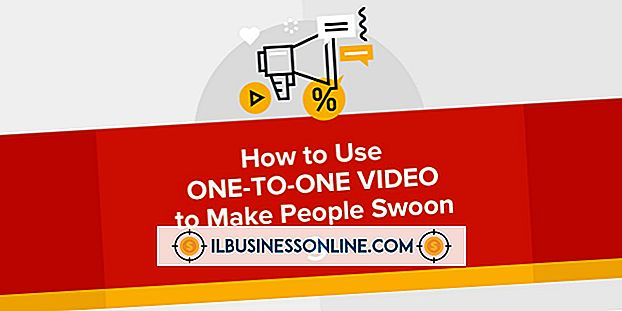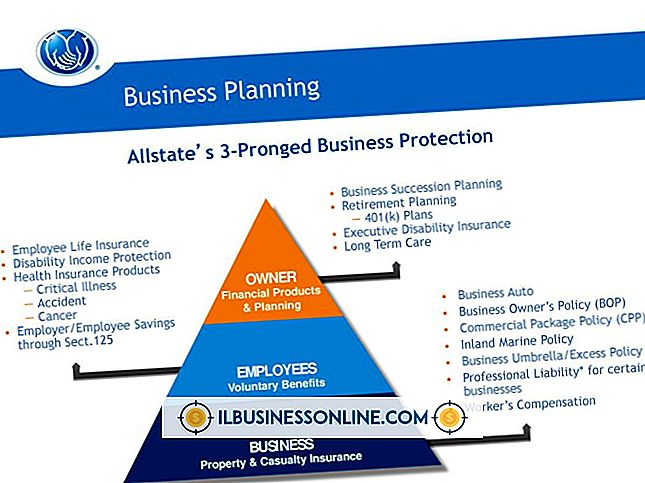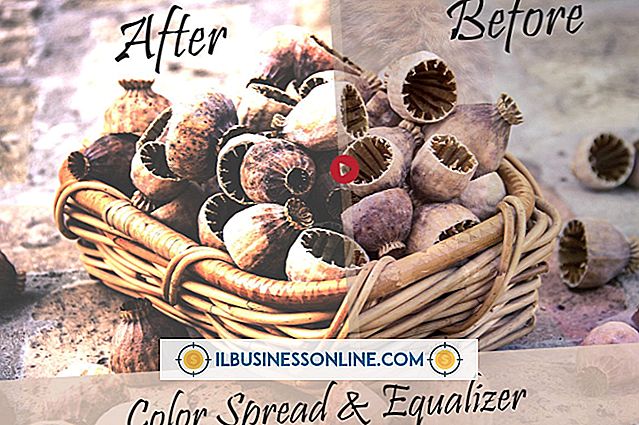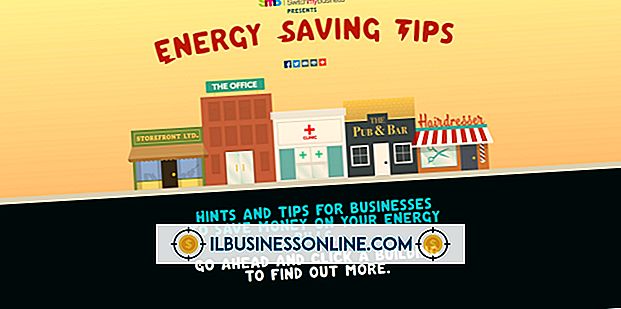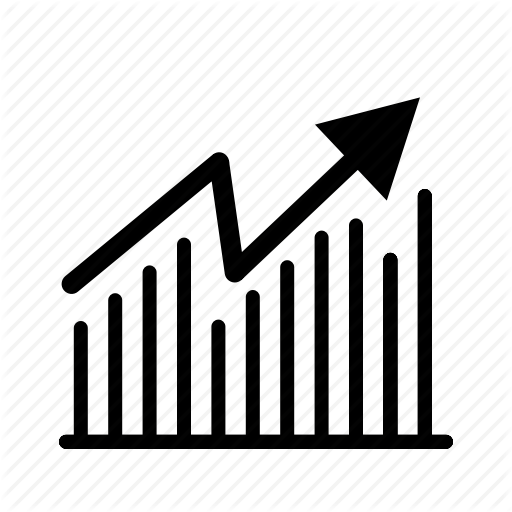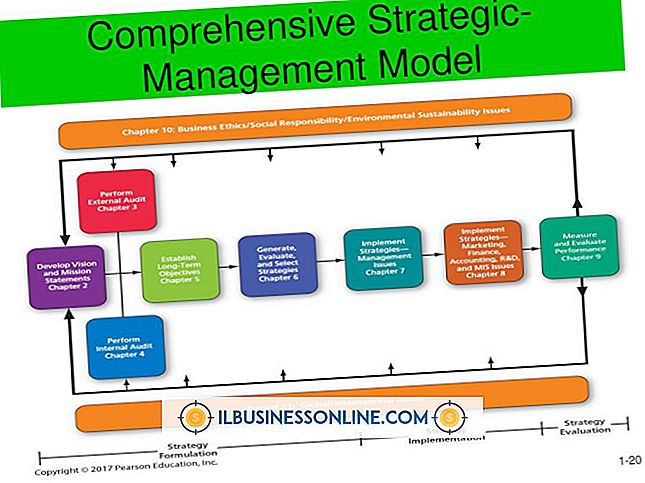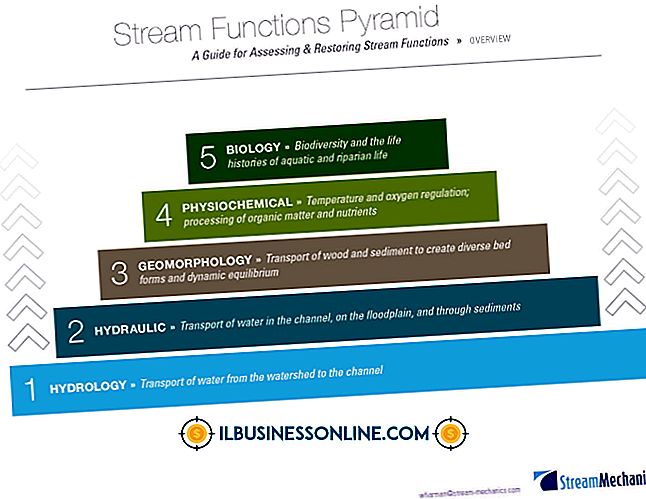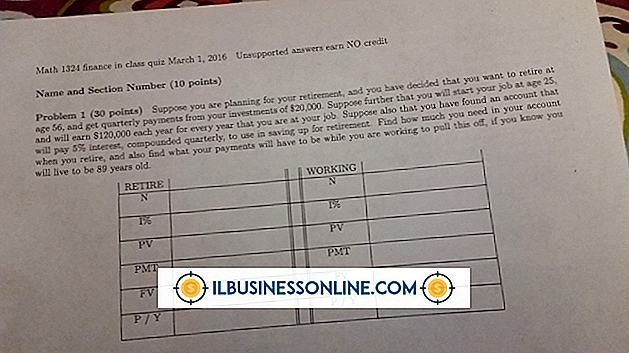Equalize Effect in Photoshop

Of je nu al een lange tijd Adobe Photoshop-gebruiker bent of een relatieve nieuwkomer in het programma, je hebt misschien de Equalize-opdracht niet opgemerkt in de lijst met beeldaanpassingen - laat staan dat je er een productief gebruik van hebt gemaakt. Als u eenmaal begrijpt wat Equalize doet, vindt u een specifiek aantal scenario's waarin het u kan helpen bij het verbeteren van afbeeldingen met gelijk specifieke soorten belichtingsproblemen. U vindt de opdracht Egaliseren in het submenu "Aanpassen" van het "Afbeelding" -menu. In tegenstelling tot de meeste aanpassingen die Photoshop biedt, is Equalize echter alleen van toepassing als een direct, destructief proces zonder equivalente aanpassingslaag of slimme filteropties.
Wat het doet
Wanneer u de aanpassing Equalize toepast, zoekt Photoshop de lichtste gebieden in uw afbeelding en maakt deze wit. Tegelijkertijd lokaliseert het de donkerste afbeeldingsgebieden en dwingt het ze zwart te maken. Als u Equalize toepast op een afbeelding met een actieve selectie, biedt Photoshop alleen het geselecteerde gebied aan of past u de opdracht toe op het gehele bestand. Tenzij u Equalize gebruikt op een te donkere foto of scan, produceert de aanpassing onveranderlijk een verbleekte look waardoor u ervan overtuigd bent dat de opdracht geen productieve waarde heeft. Omdat Equalize het beste werkt in een beperkte reeks omstandigheden, hebt u het waarschijnlijk toegepast op een afbeelding die niet kan worden verbeterd.
Kandidaten voor egalisatie
Wanneer een digitale foto te donker blijkt te zijn, ofwel omdat automatische belichting een klein helderheidsgebied begunstigde of omdat de camera niet was ingesteld om de scène effectief vast te leggen, kan de resulterende afbeelding een kandidaat zijn voor de opdracht Egaliseren. Evenzo, als u een document of foto hebt gescand en een resultaat hebt geproduceerd dat donkerder is dan het origineel, kunt u de tonen in de afbeelding mogelijk opnieuw verdelen met Equalize. Toegepast op afbeeldingen die niet aan deze beschrijvingen voldoen, levert Equalize ofwel gestileerde resultaten op of zorgt het ervoor dat uw bestand overbelicht lijkt.
tactiek
Als u op zoek bent naar één-klik, één-staps manieren om beeldproblemen op te lossen, kruis dan Equalize off your list. In de meeste gevallen bereik je de beste resultaten als je je afbeeldingslaag dupliceert, gelijkheid toepast en de dekking van het duplicaat verkleint, waarbij de uitvoer van Egaliseren wordt gecombineerd met de originele belichting. Op volle sterkte produceert Equalize meestal te sterke resultaten. Als u het eenmaal met een lagere dekking hebt toegepast, moet u het mogelijk een aantal niveaus of curves aanpassen om het effect dat het oplevert te verfijnen.
histogram
Photoshop gebruikt histogrammen om de toonverdeling in uw afbeelding in een grafiek weer te geven. Een piek in één gebied van een histogram vertegenwoordigt een concentratie van tonen in dat deel van het spectrum van donker naar licht. Hiaten, meestal het bijproduct van de afbeeldingsaanpassing, vertegenwoordigen ongebruikte gebieden in het toonbereik. Als u een beeldhistogram onderzoekt voor en na het toepassen van de opdracht Egaliseren, ziet u dat de aanpassing uw histogram dwingt tot een meer belkrommende of platte vorm dan de skipistes die u vaak ziet in afbeeldingen met tonale verdeling die geeft de voorkeur aan donker of licht.